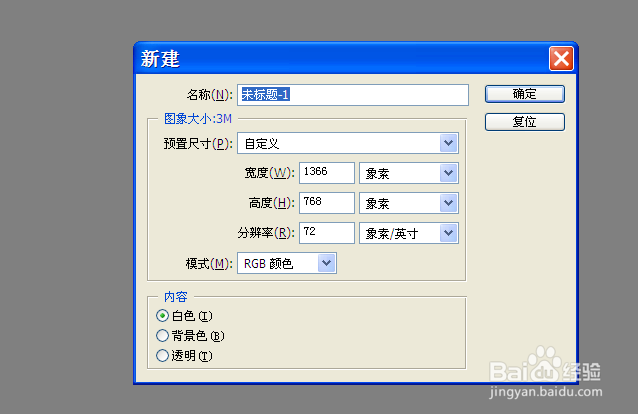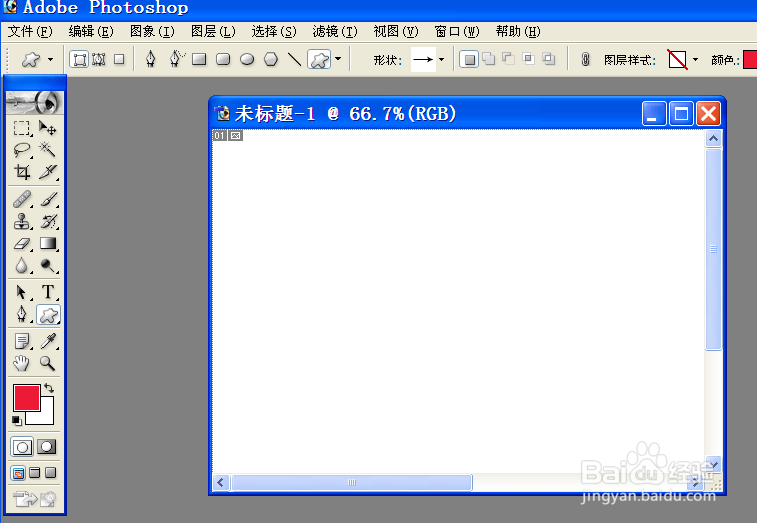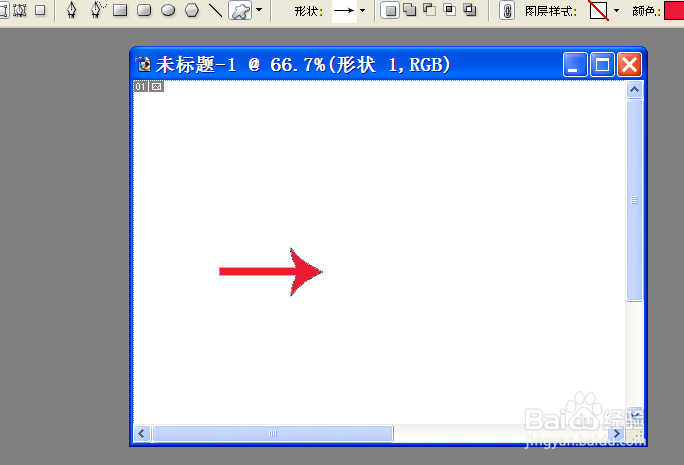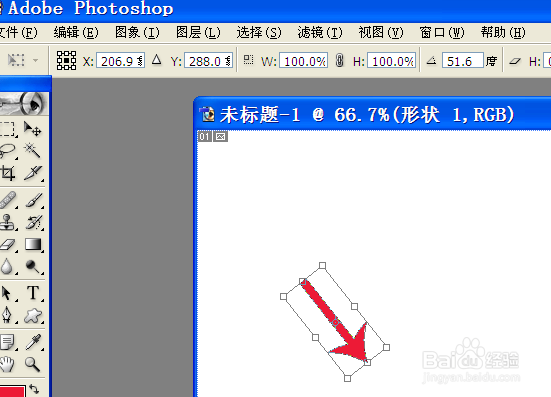怎样用Photoshop软件画箭头(2种方法)
1、首先打开Photoshop,点击“文件”——“新建”,随机新建一个画布。
2、然后选择“\"直线工具中的“自定形状工具”,在形状选项中选择您所需要的箭头形状。
3、再按着键盘上的”shift“键拖动鼠标,就可以绘制您所需要的箭头了。同时您还可以通过前景色填充来更换箭头的颜色。
4、您还可以通过快捷键”ctrl+t“来改变箭头的位置。当您按下”ctrl+t“键,画布上会出现双向的弧形眇蜩洛葜箭头,移动鼠标就可以改变箭头的位置。位置确定后,把鼠标移动到箭头方框的中间,当箭头变为黑色实心箭头时,双击鼠标左键,箭头方向就改变了。
声明:本网站引用、摘录或转载内容仅供网站访问者交流或参考,不代表本站立场,如存在版权或非法内容,请联系站长删除,联系邮箱:site.kefu@qq.com。
阅读量:84
阅读量:96
阅读量:46
阅读量:77
阅读量:36